电脑上的文件、照片、视频、信息等数据丢失是常常发生的事,一旦遇到,就会带来很大的麻烦,其实我们可以采用一些手段来预防这类情况的发生。电脑上储存着我们很多重要的资料文件,是我们花费很多心血做出来,一旦因
电脑上的文件、照片、视频、信息等数据丢失是常常发生的事,一旦遇到,就会带来很大的麻烦,其实我们可以采用一些手段来预防这类情况的发生。
电脑上储存着我们很多重要的资料文件,是我们花费很多心血做出来,一旦因为误操作或者其它原因,很容易导致数据丢失,有没有什么软件可以将我们日常产出的这些数据进行同步备份呢?这样我们就不用担心发生意外导致数据丢失了。
其实是可以使用易我备份专家来给电脑数据进行备份的,易我备份专家界面简洁,操作起来也很简单,功能也很强大,可以任意选择需要备份的数据,可以设置不同的时间来进行不同方式的备份,能够最大程度的满足我们的日常备份。
步骤 1.创建文件备份任务
(1)展开易我备份专家左侧的功能列表,选择“文件备份”。
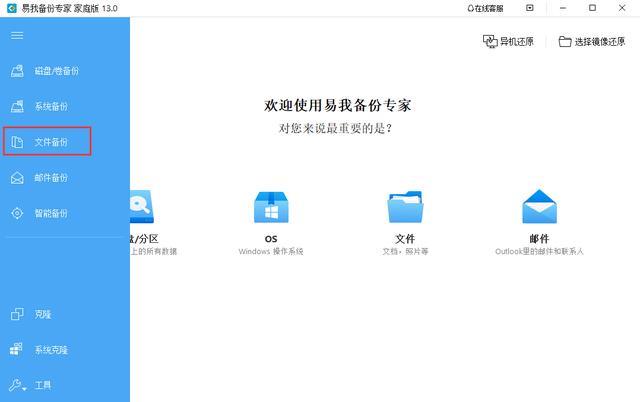
(2)选择需要备份的文件/文件夹,设置好备份计划名称、描述以及备份镜像文件存放的目标路径(备份完成会生成.pbd 格式的镜像文件)。

(3)设置定时备份计划。
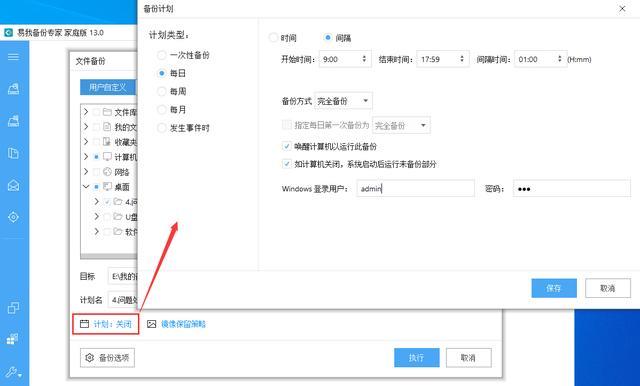
(4)设置“镜像保留策略”,定时清理之前的备份镜像文件。
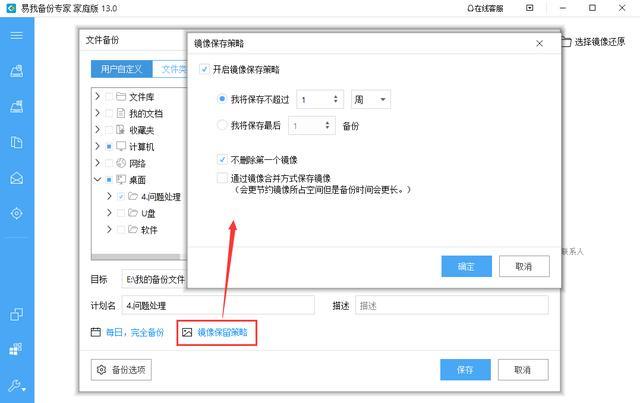
(5)设置完毕后,点击“保存”,在软件主页面板会列出本次新创建的备份任务。

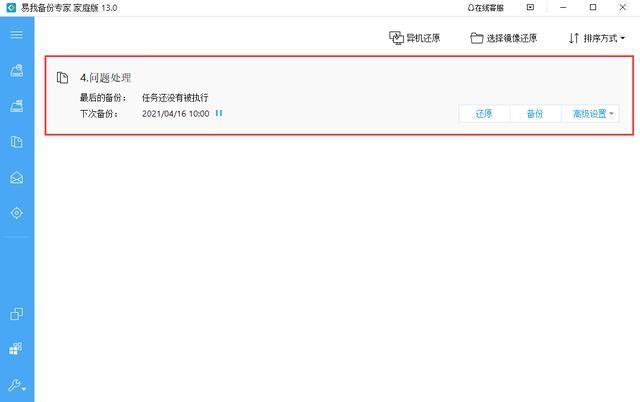
步骤 2.选择镜像还原
(1)选中需要还原的备份任务,点击“还原”按钮。
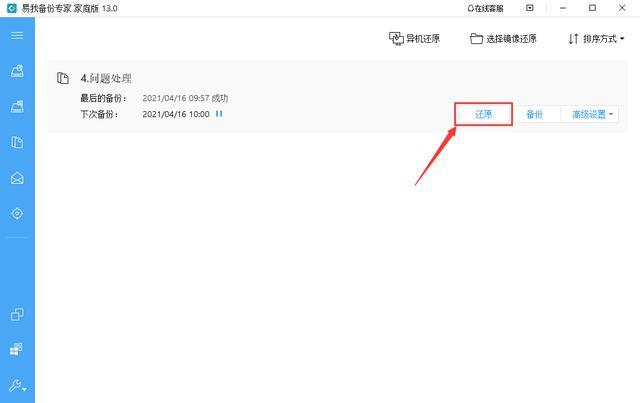
(2)选择一个历史版本的备份镜像,勾选需要还原的文件并设置还原的目标路径,点击“执行”以完成文件还原。
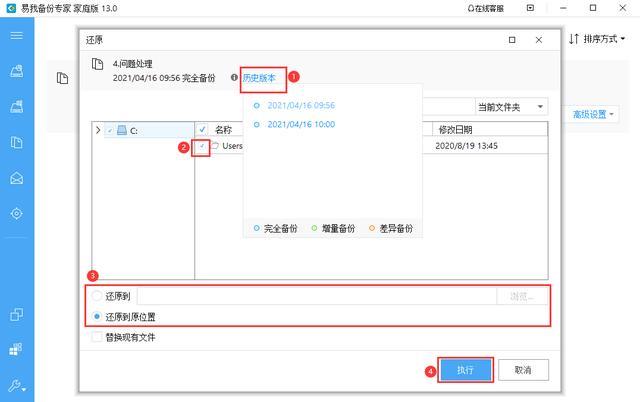
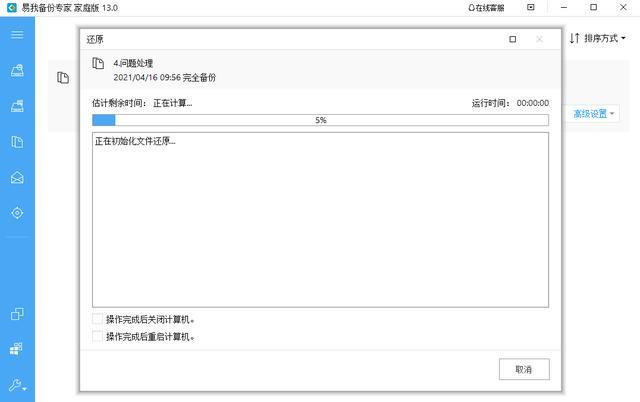
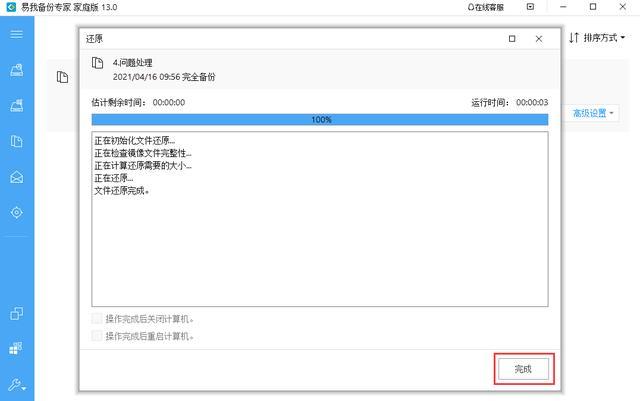
本站部分文章来自网络或用户投稿,如无特殊说明或标注,均为本站原创发布。涉及资源下载的,本站旨在共享仅供大家学习与参考,如您想商用请获取官网版权,如若本站内容侵犯了原著者的合法权益,可联系我们进行处理。
